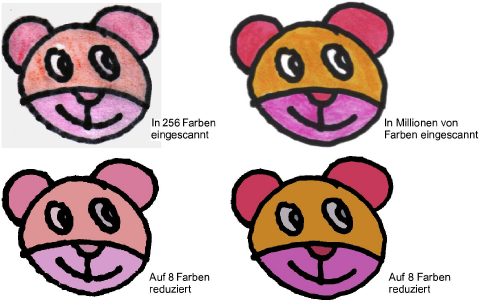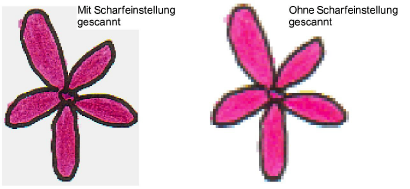Bildmaterial scannen
Wenn Sie existierende Bildvorlagen haben, können Sie diese mithilfe der Scanfunktion mit einem TWAIN-kompatiblen Scanner einscannen. Wenn Sie vorhaben, eine der automatischen Digitalisiertechniken zu verwenden, ist es wichtig, dass Sie Ihre Bildvorlage so gut wie möglich scannen. Die Qualität des gescannten Bildes wirkt sich auf die Qualität des fertigen Stickmusters aus.
,Weniger ist mehr' gilt auch für Stickmuster. Sie benötigen nicht jedes Detail einer Abbildung, um ein Stickmuster zu erstellen. Sie benutzen die ,Struktur' des Bildes, aber nicht die detaillierte Beschaffenheit oder Farbe. Bildmaterial kann vereinfacht werden, indem Sie Pauspapier darüber legen und nur die wesentlichen Formen und Linien nachzeichnen. Zum Scannen entfernen Sie das Originalbild und legen ein weisses Blatt hinter das Pauspapier. Reflektierende Oberflächen, z.B. bei Hochglanzfotografien, lassen sich möglicherweise nicht gut einscannen. Decken Sie sie mit Pauspapier ab. Falls das Bild aus sehr hellen Farben besteht, heben Sie Umrisse mit einem feinen schwarzen Filzstift hervor.
Scanner-Auflösung
Bei den meisten Scannern müssen Sie die Auflösung eingeben. Die Bildauflösung bestimmt die Anzahl der Punkte pro Zoll (dpi), die für die Erstellung einer Grafik verwendet werden. Je höher der Wert, desto klarer das Bild, aber um so größer ist auch die Datei. Für Digitalisierzwecke sollten Sie eine maximale Auflösung von 300 dpi (Punkte pro Zoll) angeben. Normalerweise sollte eine Bildschirmauflösung von 72 dpi ausreichend sein. Allgemein gilt, je kleiner das Originalbild und/oder je mehr Details es beinhaltet, desto höher muss die Auflösung eingestellt werden. Benutzen Sie die folgende Tabelle als Richtlinie.
|
Art des Bildmaterials
|
Scanner-Auflösung
|
|
Visitenkarten, Briefköpfe
|
150 - 300 dpi
|
|
Handzeichnungen
|
150 - 300 dpi
|
|
Fotos und Abbildungen
|
150 - 300 dpi
|
|
Kommerzielles Bildmaterial, Linienzeichnungen
|
72 - 150 dpi
|
Der Farbmodus
Bei den meisten Scannern müssen Sie den Farb-Modus eingeben. Der Modus hängt jeweils von der Art des Bildmaterials ab - schwarz-weisse Liniengrafik, Skizze, Farbbild, Schwarz-Weiss-Foto oder Farbfoto. Der Schwarz-Weiss-Modus erzeugt die kleinsten Dateien. Farbfoto- und Graustufen-Modi generieren 256 Farben und erzeugen Dateien ähnlicher Größe. RGB-, ,True Color'- oder ,Millionen von Farben'-Modi generieren 16,7 Millionen Farben und erzeugen die größten Dateien. Benutzen Sie die folgende Tabelle, um den richtigen Modus für Ihr Bild zu finden.
|
Quelle
|
Beispiel
|
Beschreibung
|
Farbmodus ^
|
Farben
|
|
Liniengrafik
|

|
Zweifarbig – normalerweise schwarz und weiß
|
Schwarz-Weiß-Grafik
Liniengrafik
|
2
2
|
|
Zeichnung
|

|
Skizze oder Zeichnung mit Graustufen
|
Graustufen
Liniengrafik
|
256
2
|
|
Farbbild
|

|
Zwei oder mehr Farben
|
RGB-Farben
Millionen von Farben
Farbgrafik
|
16 mill
16 mill
2 – 256
|
|
^ Unterschiedliche Scanner-Softwares benutzen unterschiedliche Bezeichnungen für denselben Modus.
|
Farbtiefe
Scannen Sie Farbbilder im RGB-Modus (Millionen von Farben) statt im 256-Farben-Modus. Sie werden auf dem Bildschirm vielleicht keinen Unterschied feststellen können. Es kann sogar sein, dass das 256-Farben-Bild besser aussieht als das RGB-Bild. Jedoch wird Hatch Embroidery beim Laden alle Abbildungen in 256 Farben oder weniger umsetzen. Mit den zusätzlichen Daten (im RGB-Modus) wird ein besseres Bild erstellt als beim Scannen mit nur 256 Farben.
Nutzungstipps
-
Scannen Sie Liniengrafiken nicht im Graustufen-Modus. Graustufen-Scans erzeugen unscharfe Kanten.
-
Scannen Sie Farbbilder nicht im CMYK-Modus. Dies wird nur für Bilder verwendet, die gedruckt werden. Die Farben werden sich möglicherweise von den RGB-Farben unterscheiden.
-
Falls die Größe eines Bildes geändert werden soll, skalieren Sie es beim Einscannen. Nachträgliche Größenveränderungen können das Bild verzerren.
Schärfung
Manche Scanner bieten eine Funktion zur Scharfeinstellung des Bildmaterials. Die Scharfeinstellung kompensiert die leicht verschwommenen Konturen in einem eingescannten Bild, indem sie nach Farbunterschieden im Bild sucht. Diese Unterschiede werden betont, wodurch die Kanten innerhalb des Bildes klarer definiert werden. Die Details des Bildes werden nicht gesteigert, sie werden nur deutlicher. Verwenden Sie das Schärfen im Allgemeinen mit Bildern mit klar definierten Umrissen und nicht mit Bildern ohne Umrisse.
Bildmaterial scannen
Sie können Bilder zur Benutzung als Digitalisier-Hintergründe direkt in die Sticksoftware einscannen. Die Scan-Funktion ermöglicht die Benutzung der meisten TWAIN-kompatiblen Scanner. Sie können eine beliebige Scan-Software verwenden, sofern diese das Bild in einem kompatiblen Format speichern kann.
Um ein Bild zu scannen...
1Richten Sie Ihren Scanner ein.
2Bereiten Sie die Bildvorlage zum Scannen vor.
3Erstellen Sie eine neue Datei oder öffnen Sie das Stickmuster, in das die Grafik eingefügt werden soll.
4Gehen Sie zu Bildvorlage > Bildvorlage scannen. Ihr Scanprogramm wird geöffnet.
5Scan-Modus und Auflösung wählen.
6Begutachten Sie das Bild in der Scan-Anwendung.
7Wählen Sie den zu scannenden Bereich aus und scannen Sie das Bild ein.
8Speichern Sie das gescannte Bild in einer Drittanwendung. Speichern Sie es in einem kompatiblen Bilddateiformat in Ihrem Stickmuster-Ordner.